苹果电脑压缩文件夹的方法
- 时间:2021-03-19 17:02
- 来源:下载吧
- 编辑:longnian
在生活中有很多朋友使用苹果电脑,这款电脑与其他的电脑不一样,专用的操作系统是macOS系统,这款操作系统在预防病毒袭击方面非常专业。我们在使用这款操作系统的过程中,常常会传输一些文件给他人。如果文件的体积比较大,就会影响传输的效率,甚至会出现无法传输的情况。这时我们就可以在电脑中压缩文件夹,使其成为压缩文件后,再将其进行传输。那么接下来小编就给大家详细介绍一下苹果电脑压缩文件夹的具体操作方法,有需要的朋友可以看一看并收藏起来。

方法步骤
1.首先打开电脑,我们在电脑桌面的上方找到“前往”按钮,点击该按钮,其下方就会出现一个下拉框,我们在下拉框中选择“电脑”选项。
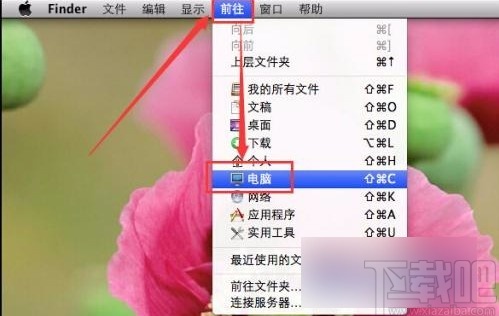
2.然后界面上就会出现一个电脑窗口,我们在窗口左侧可以看到个人收藏一栏,在该栏下方的选项就是我们能够操作的文件或者文件夹,在其中选择需要压缩的文件夹就可以了。
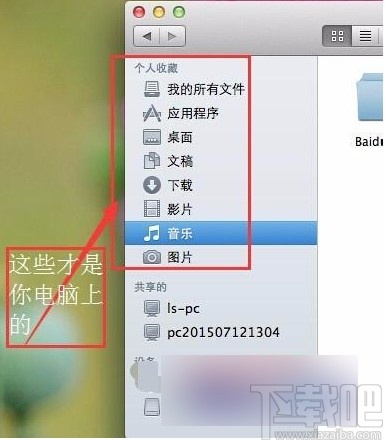
3.接着我们在电脑窗口中找到需要压缩的文件并右击,其旁边会出现一个下拉框,在下拉框中选择“压缩"文件夹/文件夹名字"”选项,其中文件和文件夹名字就是自己所选的文件或者文件夹名称。

4.完成以上所有步骤后,我们就可以压缩文件夹了,文件夹压缩完毕后,界面上会出现一个压缩后的新文件,如下图所示,大家可以作为参考。
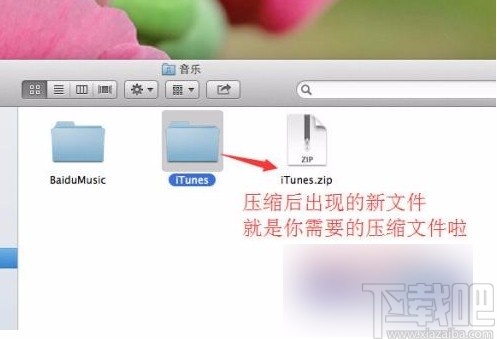
以上就是小编给大家整理的苹果电脑压缩文件夹的具体操作方法,方法简单易懂,有需要的朋友可以看一看,希望这篇教程对大家有所帮助。
最近更新
-
 淘宝怎么用微信支付
淘宝怎么用微信支付
淘宝微信支付怎么开通?9月5日淘宝公示与微信
- 2 手机上怎么查法定退休时间 09-13
- 3 怎么查自己的法定退休年龄 09-13
- 4 小红书宠物小伙伴怎么挖宝 09-04
- 5 小红书AI宠物怎么养 09-04
- 6 网易云音乐补偿7天会员怎么领 08-21
人气排行
-
 如何查看macbook生产日期?mac生产日期及机型查看方法
如何查看macbook生产日期?mac生产日期及机型查看方法
如何查看macbook生产日期?下面我们就一起来看看mac生产日期及机
-
 MAC系统微信小视频和图片保存路径地址在哪?
MAC系统微信小视频和图片保存路径地址在哪?
MAC系统中怎么查找微信小视频和图片保存的文件夹地址?使用苹果设
-
 macOS 10.12储存空间的可清除是什么?macOS 10.12可清除空间如何清除?
macOS 10.12储存空间的可清除是什么?macOS 10.12可清除空间如何清除?
macOS10.12储存空间的可清除是什么?macOS10.12可清除空间如何清
-
 如何让Touch Bar固定显示F1-F12键?Touch Bar F1-12显示方法
如何让Touch Bar固定显示F1-F12键?Touch Bar F1-12显示方法
小编带来如何让TouchBar固定显示F1-F12键?TouchBarF1-12显示方法
-
 Premiere剪辑素材怎么更改帧率?
Premiere剪辑素材怎么更改帧率?
Premiere剪辑素材怎么更改帧率?Premiere怎么剪辑素材更改导入序列
-
 旧款iMac怎么更换机械硬盘?iMac加SSD固态硬盘教程
旧款iMac怎么更换机械硬盘?iMac加SSD固态硬盘教程
小编带来旧款iMac怎么更换机械硬盘?iMac加SSD固态硬盘教程。旧款
-
 Mac怎么硬盘测速教程
Mac怎么硬盘测速教程
Mac怎么硬盘测速教程?Mac测试硬盘速度教程。最近有Mac用户询问小
-
 Mac将win装在移动硬盘使用教程 Mac使用win安装双系统教程
Mac将win装在移动硬盘使用教程 Mac使用win安装双系统教程
我们都知道Mac使用BootCamp安装Windows需要把Mac自带的磁盘分区,
-
 mac个性字体怎么安装?mac字体下载安装图文教程
mac个性字体怎么安装?mac字体下载安装图文教程
mac字体下载安装详细教程mac个性字体怎么安装。很多人都在使用苹
-
 Mac自带FTP工具用法
Mac自带FTP工具用法
苹果MacFTP工具使用教程Mac自带FTP工具用法一起来看看吧!
